Herhangi bir ek uygulama kurmaya gerek olmadan Windows içinden ufak birkaç ayarlamayla veri kullanımı sınırlandırılabiliyor.
İnternet servis sağlayıcıları kullanıcılara artık sınırsız erişim imkanı sunuyor. Ama bununla birlikte Adil Kullanım Kotası sebebiyle indirme hızı sınırlandırılabiliyor. Çok yüksek boyutlu dosyalarla çalışanlar için yüksek hız hala büyük bir öneme sahip. Dolayısıyla Windows 10’da veri kullanımını izleyip buna göre bir düzenleme yapmak gerekebiliyor. Üstelik hiçbir ek uygulamaya gerek kalmadan Windows’un kendi varsayılan ayarlarından bu işlem gerçekleştirilebiliyor.
Windows 10 Görev Yöneticisi İle Veri Kullanımını Kontrol Etme
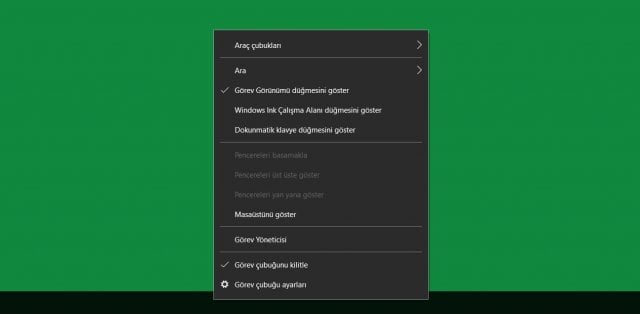
Belirli uygulamaların veri kullanımını Windows Görev Yöneticisi üzerinden izleyebilirsiniz. Windows görev çubuğundaki herhangi boş bir alana sağ tıklayın ve Görev Yöneticisi’ni açın.

Karşınıza çıkan bölümde Uygulama geçmişi sekmesini seçin. Burada birkaç sütunla birlikte uygulama listesini görebilirsiniz. Ağ bölümünde ise MB ya da GB cinsinden tüketilen veriye ulaşabilirsiniz. Buradaki rakamlar aslında uygulama için gerçek veri kullanımını içeriyor.
Varsayılan olarak Uygulama geçmişi sekmesinde gösterilen veriler son 30 gün için derleniyor. Bu sayacı sıfırlamak ve yeniden başlatmak için en üst sekmedeki ‘Kullanım geçmişini sil’ düğmesine tıklayabilirsiniz.
Tüm uygulamaların Görev Yöneticisi’nde görünmediğini fark etmiş olabilirsiniz. Bu sebeple diğer uygulamaların veri kullanımını görmek için Windows Ayarlar’ına erişmek gerekiyor.
Windows 10 Ayarlarında Veri Kullanımını Kontrol Etme

Başlat / Windows Ayarları / Ağ ve İnternet yolunu izleyin. Daha sonrasında solda yer alan Veri Kullanımı düğmesine tıkladığınızda son 30 günde hem kablolu hem de kablosuz ağ üzerinden indirilen veri miktarına ulaşabilirsiniz.

Eğer uygulamalara dair harcamaları ayrıntılı şekilde görmek istiyorsanız ‘Kullanım ayrıntılarını görüntüle’ düğmesine tıklayabilir, detaylara erişebilirsiniz.
Windows 10 Veri Kullanımı Nasıl Sınırlandırılır?

Hangi uygulamanın ne kadar kota harcadığını gördükten sonra sınırlandırma işlemini de yapabilirsiniz. Böylece belirlediğiniz uygulamalar bu kotaları hiçbir şekilde aşamaz. Başlat / Windows Ayarları / Ağ ve İnternet / Veri Kullanımı bölümünden Veri Limiti ayarlayabilir, gerekli sınırlandırmayı yapabilirsiniz.
Eğer Windows 10’un Wi-Fi ağı üzerinden veri almasını engellemek için ‘Arka Plan Verileri’ bölümünde ‘Her Zaman’ düğmesine tıklayın.
Windows Ayarları’nı kapattığınızda değişiklikler otomatik olarak geçerli olmaya başlar.




